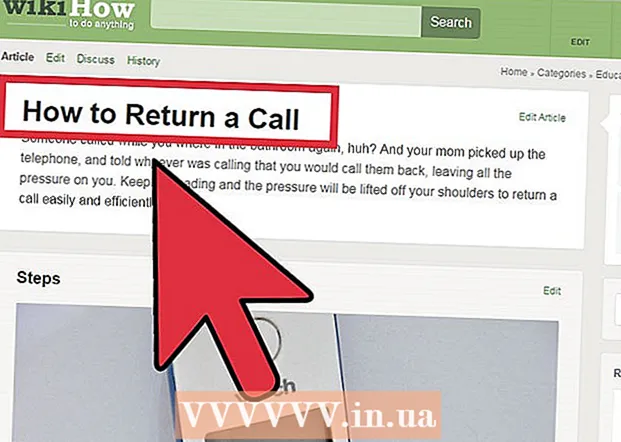Autor:
Mark Sanchez
Data De Criação:
4 Janeiro 2021
Data De Atualização:
27 Junho 2024

Contente
- Passos
- Método 1 de 2: como compartilhar uma impressora USB com um computador
- Método 2 de 2: Como compartilhar uma impressora USB usando um servidor USB
- Avisos
Para pequenas redes domésticas ou de escritório com apenas alguns computadores e uso "leve" de impressão, uma impressora USB é uma boa escolha, que pode ser compartilhada por todos os computadores. Existem algumas vantagens na impressão geral com uma impressora USB em vez de usar uma impressora de rede. As impressoras USB tendem a ser mais baratas do que as impressoras de rede e mais compactas. Uma impressora USB pode ser usada por meio de um computador Windows ou de um servidor USB, que é barato e geralmente fácil de configurar, embora exija seu próprio conector de rede.
Passos
Método 1 de 2: como compartilhar uma impressora USB com um computador
 1 Clique no botão Iniciar no Windows e vá para Configurações ==> Painel de controle ==> Impressoras. Clique com o botão direito na impressora compartilhada.
1 Clique no botão Iniciar no Windows e vá para Configurações ==> Painel de controle ==> Impressoras. Clique com o botão direito na impressora compartilhada. 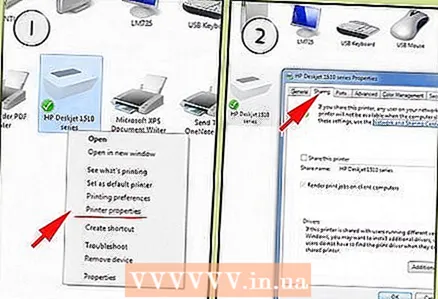 2 Selecione a opção "Alterar opções de compartilhamento" se a rede e o compartilhamento ainda não estiverem habilitados. Siga as instruções para habilitar o compartilhamento de dispositivos.
2 Selecione a opção "Alterar opções de compartilhamento" se a rede e o compartilhamento ainda não estiverem habilitados. Siga as instruções para habilitar o compartilhamento de dispositivos. 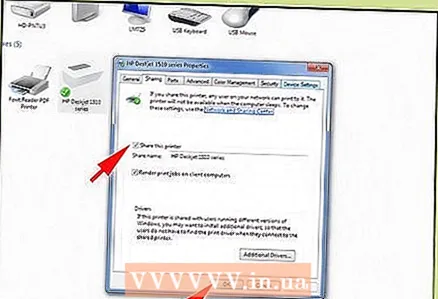 3 Marque o botão próximo à opção "Compartilhar esta impressora". Digite um nome para a pasta da impressora. Este é o nome que outras pessoas na rede verão quando procurarem impressoras. Limite o nome a 8 letras sem símbolos ou espaços.
3 Marque o botão próximo à opção "Compartilhar esta impressora". Digite um nome para a pasta da impressora. Este é o nome que outras pessoas na rede verão quando procurarem impressoras. Limite o nome a 8 letras sem símbolos ou espaços. 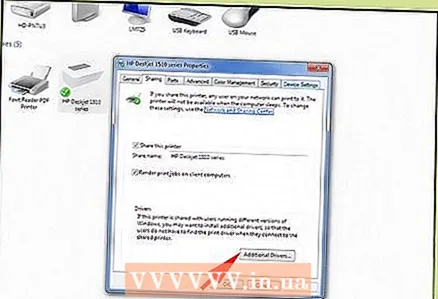 4 Selecione “Drivers adicionais” se houver outros computadores na rede com sistemas operacionais Windows mais antigos. Siga as instruções para instalar os drivers para esses computadores. Isso economizará tempo, pois os drivers não precisam ser baixados e instalados separadamente em outros computadores.
4 Selecione “Drivers adicionais” se houver outros computadores na rede com sistemas operacionais Windows mais antigos. Siga as instruções para instalar os drivers para esses computadores. Isso economizará tempo, pois os drivers não precisam ser baixados e instalados separadamente em outros computadores. 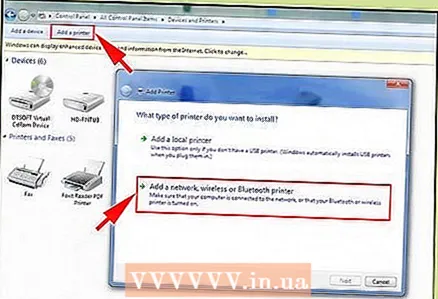 5 Siga as mesmas etapas para obter as impressoras instaladas em outro computador. Clique com o botão direito na opção "Adicionar impressora" e selecione "Impressora de rede". Deixe o Windows procurar impressoras na rede. Se a impressora não for encontrada automaticamente, selecione "a impressora que desejo não está listada". Selecione a opção "Procurar impressoras" e localize o computador que está conectado à impressora USB. Clique no sinal + para expandi-lo e selecione sua impressora.
5 Siga as mesmas etapas para obter as impressoras instaladas em outro computador. Clique com o botão direito na opção "Adicionar impressora" e selecione "Impressora de rede". Deixe o Windows procurar impressoras na rede. Se a impressora não for encontrada automaticamente, selecione "a impressora que desejo não está listada". Selecione a opção "Procurar impressoras" e localize o computador que está conectado à impressora USB. Clique no sinal + para expandi-lo e selecione sua impressora.
Método 2 de 2: Como compartilhar uma impressora USB usando um servidor USB
 1 Verifique os requisitos do sistema para o seu servidor USB antes de comprar. Certifique-se de que é compatível com os sistemas operacionais de todos os computadores da rede e com uma impressora USB.
1 Verifique os requisitos do sistema para o seu servidor USB antes de comprar. Certifique-se de que é compatível com os sistemas operacionais de todos os computadores da rede e com uma impressora USB.  2 Coloque o servidor próximo a uma tomada. Conecte um cabo Ethernet RJ45 ao servidor em uma extremidade e a uma tomada na outra.
2 Coloque o servidor próximo a uma tomada. Conecte um cabo Ethernet RJ45 ao servidor em uma extremidade e a uma tomada na outra.  3 Leia as instruções para o servidor USB. Siga a ordem fornecida para conexões de alimentação, rede e USB.
3 Leia as instruções para o servidor USB. Siga a ordem fornecida para conexões de alimentação, rede e USB. 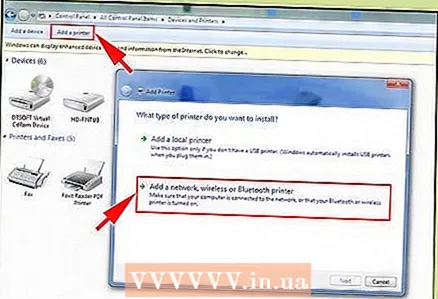 4 Vá para cada computador para adicionar uma impressora. Vá para a pasta de impressoras. Clique com o botão direito na opção "Adicionar impressora" e selecione o comando "Impressora de rede".
4 Vá para cada computador para adicionar uma impressora. Vá para a pasta de impressoras. Clique com o botão direito na opção "Adicionar impressora" e selecione o comando "Impressora de rede".  5 Deixe o Windows procurar impressoras na rede. Se a impressora não for encontrada, selecione "a impressora que desejo não está listada". Selecione a opção "Procurar impressoras" e localize o servidor USB que está conectado à impressora USB. Clique no sinal + para expandi-lo e selecione sua impressora. Siga as instruções para configurar sua impressora.
5 Deixe o Windows procurar impressoras na rede. Se a impressora não for encontrada, selecione "a impressora que desejo não está listada". Selecione a opção "Procurar impressoras" e localize o servidor USB que está conectado à impressora USB. Clique no sinal + para expandi-lo e selecione sua impressora. Siga as instruções para configurar sua impressora.
Avisos
- O Firewall do Windows ou outros firewalls instalados podem estar bloqueando o acesso à impressora de outros computadores. Certifique-se de configurar seu firewall para permitir o tráfego para a impressora. Siga as instruções do firewall.
- As instruções aqui mostram como compartilhar uma impressora USB usando o Windows Vista. As versões mais antigas do Windows usam etapas semelhantes para configurar o compartilhamento de impressora USB; o compartilhamento e a adição são feitos por meio da seção "Impressoras" do painel de controle.